Lösningar för att fixa iPhone-kameran fungerar inte

Många föredrar att använda iPhone på grund av avancerad kamerateknik. Apple förbättrade linstekniken och integrerade många funktioner relaterade till fotografering i de senaste iPhone-modellerna. Men varje teknik är inte perfekt, så är iPhone-kameran det också. Vissa användare klagar över att iPhone-kameran inte fungerar efter uppdatering av iOS på Apple-forumet. Och enligt en nyligen genomförd undersökning är iPhone-användare mer benägna att ta selfies med sin telefon än Android-telefonanvändare. Så vi ska prata om vad du ska göra när iPhone-kameran slutar fungera.
Del 1: Varför iPhone-kameran inte fungerar
Enligt vår sammanfattning är klagomål relaterade till iPhone-kamera som inte fungerar:
- 1. Kameraappen är frusen på grund av uppdatering eller överhettning.
- 2. Baklinsen eller frontlinsen visar ingenting annat än svart skärm.
- 3. Vissa alternativ i Camera app försvinna, som Flash eller HDR.
- 4. När en gång växlar mellan fram- och baklinsen fryser kameraprogrammet.
Det finns många anledningar som kan leda till att iPhone-kameran inte fungerar korrekt:
- 1. Kamerans hårdvara är lite lös. Även om du kan skydda din iPhone med telefonfall är kamerans hårdvara fortfarande utsatt. När tiden går, kan kameradelen vara lös och svarar inte på ditt kommando.
- 2. Utdaterad programvara. Apple fixar fel i den senaste mjukvaruuppdateringen. Om du fortfarande använder föråldrad programvara, vilket kan orsaka kameradöd.
- 3. Tredje part kamera apps. Vissa personer installerade program för tredje parts kamera eller bildredigeringsprogram för att utöka kamerafunktioner. Det kan störa systemkameratekniken.
- 4. Personliga inställningar kan också leda till att kameraprogrammet inte fungerar normalt.
- 5. Låg effekt. Eftersom fotografering är en hög energiförbrukningsaktivitet, så när kameran är för låg kan kameran inte köras korrekt.

Del 2: Fix Front / Back fungerar inte med svart skärm
När du startar kameraprogrammet är allt du hittar den svarta skärmen. Även om du återvänder till hemsidan för att få ett annat försök, fungerar inte iPhone-kameran fortfarande som vanligt. Kontrollera bara lösningen för att åtgärda problemet som nedan.
1: Kontrollera iPhone-kameran med Apps
För att testa iPhone-kameran kan du använda Skype, Facebook eller Facebook för att ringa ett videosamtal. Om iPhone-kameran fungerar för videosamtal kan du själv fixa programvaran.
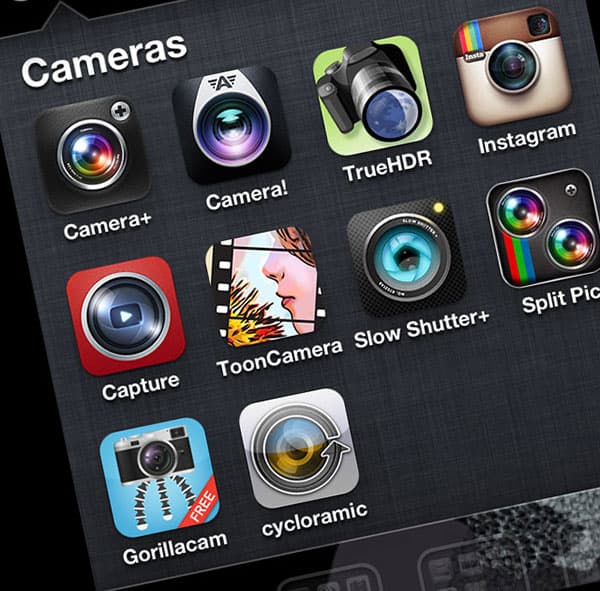
2: Stäng av iPhone-kameran
Se till att du stänger av iPhone-kameran helt genom att svepa upp för att stänga programmet. Återgå till startskärmen och tryck på kamerans app igen för att se om den fungerar.
3: Återställ iPhone Inställningar
Gå sedan till "Inställningar" -> "Allmänt" -> "Återställ" -> "Återställ alla inställningar". Det kommer att radera dina favoritinställningar i apparna. Du kan också välja "Radera allt innehåll och inställningar" för att kontrollera om iPhone-kameran fungerar.
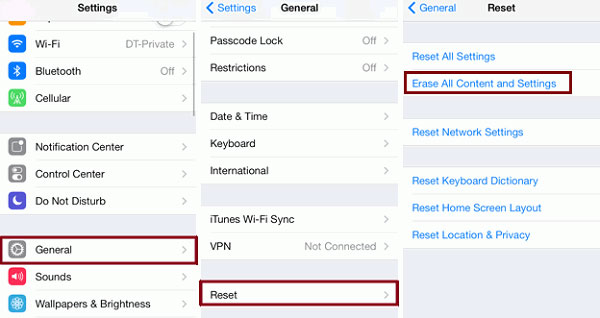
Del 3: Reparera Kameraapp fungerar inte på iPhone
Om du kan använda din iPhone-objektiv i Facetime eller annan videochattapp, betyder det att du har tur eftersom det är en mjukvaruproblem. Och du kan försöka reparera din iPhone Camera app själv.
1: Tvinga kamerans app nära
Tryck på den runda hemknappen två gånger snabbt för att visa appar som kör bakgrund. Hitta kamerans app och svep uppåt från botten för att stänga den.
2: Fabriksåterställning
Gå till appen Inställningar och navigera till "Allmänt" -> "Återställ" -> "Vila alla inställningar". På bekräftelsedialogen trycker du på "Återställ" igen för att radera personliga inställningar.
Tips: Det kommer inte att radera appar och andra personliga filer.
3: Starta om iPhone
Håll ner Hem och "Sleep / Wake" -knapparna samtidigt tills Apple-logotypen visas. När du startar om på startskärmen kan du kontrollera om kamerans app körs normalt. Om iPhone-kameran inte fungerar fortfarande kan du fortsätta.
4: Radera iPhone
Öppna "Inställningar" app och leta till Allmänt -> Återställ. Välj "Radera allt innehåll och inställningar" och tryck på "Radera iPhone" på bekräftelsedialogrutan för att exekvera kommandot omedelbart. Starta om din iPhone och välj "Set up as New iPhone" för att bli av med att iPhone-kameran slutar fungera.
Tips: Det här kommandot kommer att torka bort alla personuppgifter, filer och inställningar från din iPhone.
Del 4: Gör iPhone-kameran normal med säkerhetskopiering
Om du säkerhetskopierar din iPhone med hjälp av iTunes ofta kan du använda säkerhetskopiorna för att korrigera iPhone Camera-appen och fixa iPhone-kameran som inte fungerar.
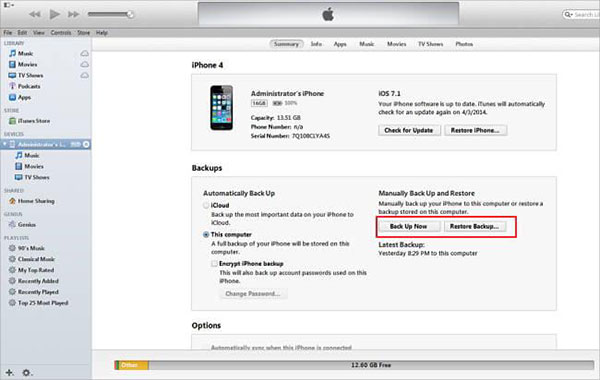
Steg 1: Anslut din iPhone till datorn med en USB-kabel och öppna iTunes.
Steg 2: Vänta på att iTunes ska upptäcka iPhone, klicka på "Enhets" -ikonen ovanpå iTunes-gränssnittet.
Steg 3: Tryck på "Sammanfattning" alternativet på vänster sida och tryck på "Återställ säkerhetskopiering" på höger panel.
Steg 4: I backupfönstret väljer du säkerhetskopieringsfilen när iPhone-kameran körs korrekt och återställer den till din iPhone.
Steg 5: Efter återställning, tillbaka till iTunes-gränssnittet och gå till "Sammanfattning" igen. Klicka på "Kontrollera uppdatering" knappen för att söka efter tillgänglig mjukvaruuppdatering. Klicka sedan på knappen "Hämta och uppdatera" för att installera den senaste programuppdateringen till din iPhone. Då fungerar den inte-fungerande iPhone Camera appen ordentligt.
Slutsats
Det är irriterande att iPhone-kameran inte fungerar när du tar selfies. I denna handledning koncentrerade vi oss på att göra iPhone-kameran som vanligt. Vi diskuterade stora klagomål om iPhone-kamera och huvudorsaker i första delen. Som du kan se är anledningarna ganska komplicerade och genomsnittliga användare kan inte diagnostisera oberoende. Om du är avancerade användare kan du försöka bli av med iPhone-kameran som inte fungerar genom fabriksåterställning eller iTunes-säkerhetskopiering.







